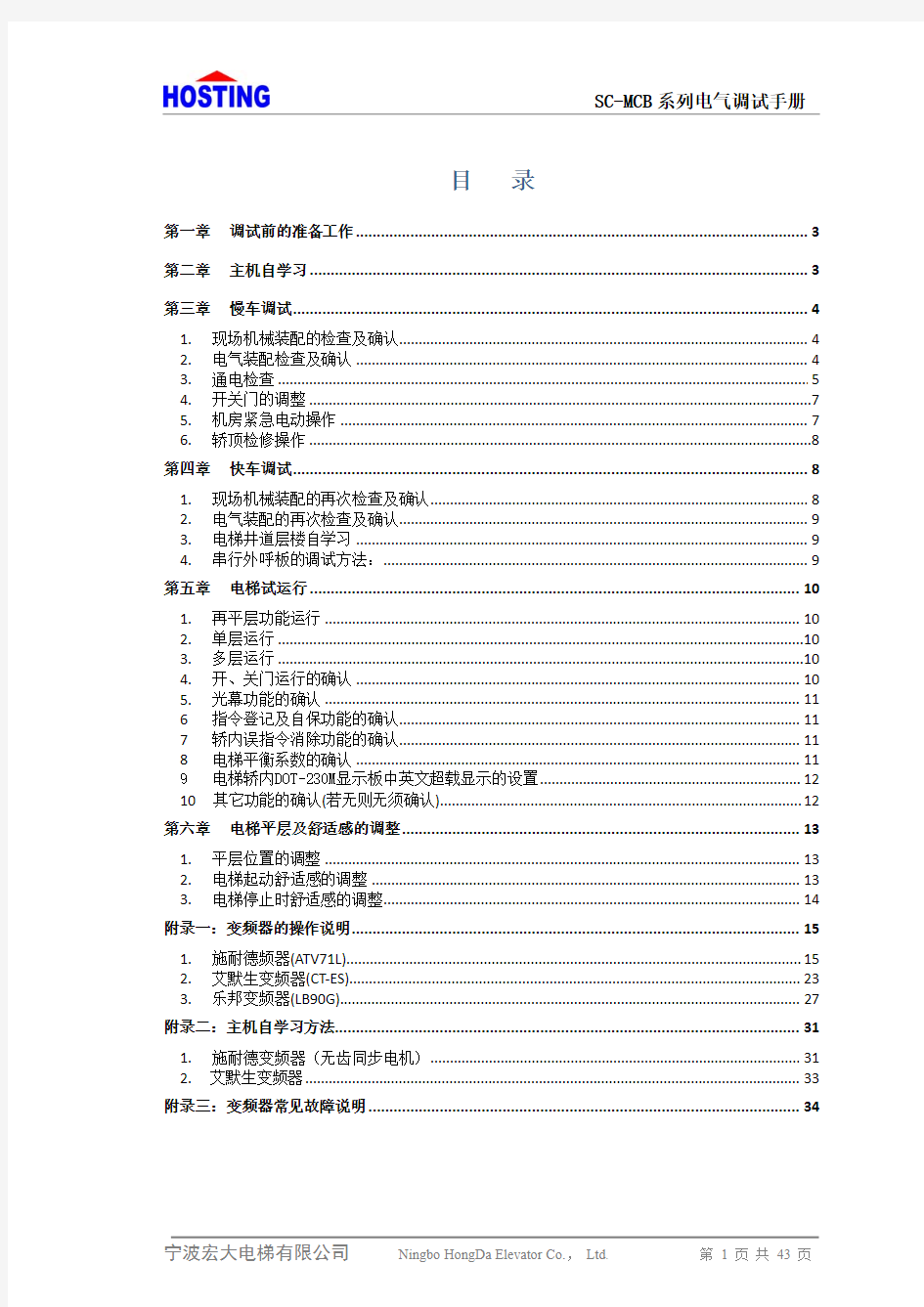

目 录
第一章调试前的准备工作 (3)
第二章主机自学习 (3)
第三章慢车调试 (4)
1.现场机械装配的检查及确认 (4)
2.电气装配检查及确认 (4)
3.通电检查 (5)
4.开关门的调整 (7)
5.机房紧急电动操作 (7)
6.轿顶检修操作 (8)
第四章快车调试 (8)
1.现场机械装配的再次检查及确认 (8)
2.电气装配的再次检查及确认 (9)
3.电梯井道层楼自学习 (9)
4.串行外呼板的调试方法: (9)
第五章电梯试运行 (10)
1.再平层功能运行 (10)
2.单层运行 (10)
3.多层运行 (10)
4.开、关门运行的确认 (10)
5.光幕功能的确认 (11)
6指令登记及自保功能的确认 (11)
7轿内误指令消除功能的确认 (11)
8电梯平衡系数的确认 (11)
9电梯轿内DOT-230M显示板中英文超载显示的设置 (12)
10其它功能的确认(若无则无须确认) (12)
第六章电梯平层及舒适感的调整 (13)
1.平层位置的调整 (13)
2.电梯起动舒适感的调整 (13)
3.电梯停止时舒适感的调整 (14)
附录一:变频器的操作说明 (15)
1.施耐德频器(ATV71L) (15)
2.艾默生变频器(CT‐ES) (23)
3.乐邦变频器(LB90G) (27)
附录二:主机自学习方法 (31)
1.施耐德变频器(无齿同步电机) (31)
2. 艾默生变频器 (33)
附录三:变频器常见故障说明 (34)
1.施耐德变频器(ATV71L) (34)
2. 艾默生变频器(CT‐ES) (36)
3. 乐邦变频器(LB90G) (38)
附录四:MCU主板故障代码说明 (39)
本调试说明书仅适用于我司配SC‐MCB系列的电气原理图,梯速在0.5M/S~2.5M/S之间。
第一章 调试前的准备工作
1.调试人员中至少有一人能读懂本电梯的全部随机文件;
2.调试人员必须熟悉变频变压调速电梯的原理、结构及操作方法;
3.调试人员必须熟悉MCU主板的控制原理;
4.调试人员必须具有熟练的故障判断、分析、排除能力;
5.调试人员在调试过程中务必认真负责、细致周到、严格做好安全工作;
6.调试所需仪器(一般情况下):
a)万用表;
b)转速表;
c)直尺;
d)常用电工工具;
e)钳形表。
第二章 主机自学习
当注明主机需要进行自学习的时候,则在挂钢丝绳之前进行自学习,此时可以短接控制柜内的端子如下:301与393,318与320+n(n为层楼数),402分别与803、808、809、810、811、820相连,然后把机房配电箱总电源与控制柜接好,把曳引机与控制柜的线连接好。
当所有线接好以后,在变频器里设置曳引机的相关参数,然后对曳引机进行编码器零位自学习。
不同变频器参数设置及进行曳引机自学习的方法,详见附录一与附录二。
注意:当完成曳引机的自学习后,必须拆除控制柜内所有
的短接线。
注意:所有无齿曳引机必须做曳引机编码器位置自学习。
第三章 慢车调试
1.现场机械装配的检查及确认
警 告
在检查之前,应确认电梯的总电源,照明电源处于断开状态,同时断
开电梯控制柜中所有的空气开关。
1.1.确认井道内无影响电梯运行的障碍物;
1.2.确认电梯底坑部件安装完好,若使用液压缓冲器,缓冲油必须按要求加足,
并且底坑保持干燥;
1.3.确认厅门及轿门安装良好,门刀安装正确,开闭灵活,厅门与门洞之间封闭
良好,厅门外有必要的防护措施及明显的警告标志,防止无关人员误入井道;
1.4.确认导轨安装调整完毕并经过检验合格;
1.5.确认轿厢门机的安装正确;
1.6.确认轿厢钢丝绳安装正确,紧固;
1.7.确认限速器定位符合国家标准并且动作有效;
1.8.确认限速器、钢丝绳、涨紧轮安装正确;
1.9.确认井道极限开关已进行过必要的调整,确保安全有效;
1.10.确认随行电缆已安装并且固定良好,无打结现象;
1.11.确认线槽敷设规整,线槽间有铜片或黄绿线连接;
1.1
2.确认安全窗、安全钳安装正确并且动作有效;
1.13.曳引机固定符合安装说明要求;曳引机如为有齿轮曳引机,应检查减速箱的
油位是否正常;
1.14.确认主机上的编码器固定牢固;
1.15.所有安装应按照国家安装规范GB10060执行;
1.16.所有器件安装完备后,机房、井道必须保持整洁;
2.电气装配检查及确认
注 意
以下检查过程中,出现任何问题都必须仔细检查,并排除故障,确认不会影响设备及人生安全。
2.1.确认电梯配电箱至控制柜L1、L2、L3三相进线的连接;
2.2.确认曳引机制动器线圈至控制柜内501、502,402、803的连接;
2.3.确认控制柜U、V、W至曳引机电机U、V、W的连接;
2.4.确认编码器与变频器的连接;
2.5.确认所有安全回路器件的开关都复位;确认控制柜内安全回路301与393接
6. 轿顶检修操作
6.1. 在机房紧急电动运行正常后,可进行轿顶检修运行操作。在进行轿顶检修运
行操作前,应确认轿顶检修回路正确,各按钮功能正常,尤其是轿顶急停开关功能正常。
6.2. 在运行中若发现轿顶检修上、下方向按钮与电梯实际运行方向不一致时,则
应检查轿顶检修回路,而不能在控制柜中调换主回路的接线或作其他的变动。
提示:请遵照轿顶检修操作优先的原则!
第四章 快车调试
1. 现场机械装配的再次检查及确认
1.1 厅门外有必要的防护措施及明显的警告标志,防止无关人员进入电梯; 1.2 井道上、下极限开关已进行过必要的调整,确保安全有效; 1.3 确认上下强迫减速开关及上下慢车限位开关的安装正确;
1.4 当梯速不超过1.0m/s 时,要求井道中安装上下对应的极限开关、单层强迫减速开关、慢车限位开关共6个;
1.5 当梯速≤1.75m/s 时,要求井道中安装上下对应的极限开关、限位开关、单层、多层强迫减速开关共8个;
1.6 当梯速等于
2.0m/s 时,要求井道中安装上下对应的极限开关、限位开关、单层、多层强迫减速开关共10个;
1.7 当梯速等于
2.5m/s 时,要求井道中安装上下对应的极限开关、限位开关、单层、多层强迫减速开关共12个;
1.8 确认每个楼层平层插板的安装位置正确;
1.9 确认轿厢随车电缆已安装并且固定良好,无打结现象; 1.10 安全窗、安全钳安装正确并且动作有效; 1.11 主机上的编码器应固定牢固。
警 告
在进行快车调试前,必需确保慢车调试成功。 快车调试中出现的任何问题都必须仔细检查并排除故障。
2. 电气装配的再次检查及确认
2.1. 确认控制柜内安全回路301到393接通,不得人为短接该安全回路;
2.2. 确认控制柜内门锁回路319、320+n (n 为层楼数)接通,不得人为短接门
锁回路;
2.3. 确认操纵箱内接线正确;
2.4. 确认轿内串行板上的通讯灯正常。
2.5. 确认MCU 主板内各开关(JP1、JP2、SW1、SW2)拨码正确。
3. 电梯井道层楼自学习
3.1. 先将电梯检修运行至脱离强迫换速位置,同时必须脱离开平层区域;
3.2. 将MCU 主板上的SW2拨码开关的第二位拨到“ON ”状态(进入井道层高
自学习模式);
3.3. 断开控制柜主电源开关KQF ;
3.4. 将机房紧急电动开关、轿顶检修开关置于正常状态; 3.5. 重新打开控制柜主电源开关KQF ;
3.6. 电梯自动向下运行到底层下限位位置(此时MCU 主板上的LED 上会显示
“CA ”),然后再自动向上运行,在向上运行过程中,需注意不要在中途打开门锁从而导致电梯停车,如果在井道层高自学习过程中,电梯有停车现象,则必须重新进行井道层高自学习; 3.7. 在电梯向上运行过程中,每经过一个平层位置,上下平层开关就会动作一次; 3.8. 当电梯向上运行至顶层上限位位置后,电梯停止运行,此时系统将学到的井
道层高位置自动保存,保存完成后,电梯自动运行至顶层平层位置,然后开门,转入正常使用模式;
3.9. 将SW2拨码开关的第二位拨到“OFF ”状态,井道层高自学习完成。
提示:电梯检修运行至下限位开关时,必须保证主板内“IDS ”
输入灯灭,“IUS”输入灯亮;检修运行地至上限位开关时,必须保证主板内“IDS ”输入灯亮,“IUS”输入灯灭,否则井道自学习不能成功。
4. 串行外呼板的调试方法:
4.1 对照电梯电气原理图(S1024228),对每层外呼串行板上的拨码开关进行相应的“ON ”、“OFF ”设置(出厂之前我们都已将召呼盒地址设好,安装时按面板上标识的楼层位置安装即可)。
注 意
以下检查过程中,出现任何问题都必须仔细检查并排除故障,确保不会影响设备及人生安全。
第五章 电梯试运行
注 意
在试运行之前,必需先确认此时井道及相关装置都安装完备,并且符合电
梯高速运行的条件。
1.再平层功能运行
1.1.将电梯紧急电动运行至两层之间的位置;
1.2.将紧急电动开关复位,电梯处于自动运行状态,此时电梯会以爬行速度运行
至最近楼层的平层位置停车,然后自动开关门。
2.单层运行
2.1.将电梯置于正常运行状态;
2.2.打入轿内单层运行指令;
2.3.电梯将以单层速度运行,观察电梯的运行情况,确认电梯能正常启动、加速、
减速、平层及停车;
2.4.在电梯运行期间,如发现有异常现象,必须立即按下急停开关,使电梯强制
停止,仔细查找原因,排除故障后,电梯才可以再次运行。
3.多层运行
3.1.经过电梯单层运行后,可进行电梯多层运行;
3.2.打入轿内多层指令;
3.3.电梯将自动以多层速度运行,观察电梯的运行情况,确认电梯能正常启动、
加速、减速、平层及停车;
3.4.当电梯运行期间,如发现有异常现象,必须立即按动停止开关,使电梯强制
停止,仔细查找原因,排除故障后,电梯才可以再次运行。
4.开、关门运行的确认
4.1.进行开、关门按钮的检查;
4.2.在检修状态下,按动开门按钮,则门打开;按动关门按钮,则门关闭;
4.3.在自动状态下,电梯停车平层后自动开门,等待一段时间后自动关门;
4.4.在司机状态下,电梯停车平层后自动开门,持续按关门按钮,电梯关门,关
门未到位前松开关门按钮,则电梯开门;
5.光幕功能的确认
5.1当无光幕时,则无需进行下述功能的确认;
5.2关门运行时,将障碍物置于轿门光幕检测范围内的任一点;
5.3当光幕动作时,则轿内串行板上光幕输入灯点亮,此时门会自动打开。
6指令登记及自保功能的确认
6.1登记指令必需在电梯的正常状态;
6.2当电梯在正常集选状态下,逐个按下所有的指令和召唤按钮,除电梯本层以
外的相应指示灯会亮,并保持,如不亮则检查其相应接线是否正确;
6.3当电梯在司机状态下,逐个按下所有的轿内指令,除电梯本层以外的相应指
示灯亮,并保持,如不亮则检查其相应接线是否正确;逐个按下所有的厅外召唤指令,除电梯本层以外的相应指示灯亮,并保持,而且轿内相应的指令灯会闪烁,如无相应现象则检查其相应接线是否正确。
7轿内误指令消除功能的确认
7.1当电梯在正常状态下,按下轿内指令按钮登记后,在电梯启动前再次点按相
应的指令按钮,可以将所有已登记的指令取消掉;
7.2当电梯在运行过程中,可以点按所有反方向已登记的轿内指令,将其取消。
当电梯运行过程中,同方向的轿内指令必须有一个指令有效,其余的也可以将指令取消掉。
8电梯平衡系数的确认
8.1技术要求:平衡系数为40%―50%(推荐45%);
方法:轿厢内载以45%的额定载重量作上行和下行运行,测量轿厢运行至井道中间段时的电动机定子电流,增加或减少对重块,直至电梯上行与下行时测得的电流值相等,此时轿内载荷应在40%―50%内;
8.2复测:轿厢以空载和额定载荷的25%、75%、100%作上下运行,当轿厢与对
重运行到同一水平位置时,记录各载荷下的电流值,并且绘制载荷―电流曲线,以上、下运行载荷―电流曲线的交点来确定平衡系数的数值,该数值应满足8.1条的要求。
8.3实际电流监测:
施耐德(ATV71L):监视菜单()→电流(),按确认键;
艾默生(CT-ES):切换到参数#0.11,按确认键;
乐邦(LB-90G):切换到参数D-00,按确认键,将数值改为3,然后返回到
初始界面;
9电梯轿内DOT-230M显示板中英文超载显示的设置
9.1按下图对轿内串行显示板上拨码开关进行设置后,超载显示为英文方式;
9.2按下图对轿内串行显示板上拨码开关进行设置后,超载显示为中文方式;
10其它功能的确认(若无则无须确认)
10.1确认到站钟的正常工作;
10.2确认并联功能的正常工作;
10.3确认应急灯的正常工作;
10.4确认消防功能的正常工作;
10.5确认司机功能的正常工作;
10.6各种保护功能的确认;
10.7确认轿厢照明、风扇开关的正常工作;
10.8确认司机功能开关的正常工作;
,并增大倒溜补偿
(输入正的数值与负的数值跟电机实际放置方的倍数进行设定,例如+5,-5,+10,-10);
减速时间减速时间
附录一:变频器的操作说明1.施耐德变频器(ATV71L)
1.1操作说明
1.1.1施耐德变频器操作键的功能说明
1.2 变频器菜单结构:
菜单路径:电梯(电梯宏(电机数据()
没有进行电机自学习;
进行电机自学习请求;
已完成电机自学习;菜单路径:电梯(电梯宏(电梯数据(
菜单路径:电梯(电梯优化(速度环(
菜单路径:电梯(电梯优化(起动调整(
刹车起动()
功能打开;
功能关闭;
菜单路径:电梯(电梯优化(起动调整(
倒溜管理()
菜单路径:电梯(电梯优化(停止调整() 菜单路径:电梯(电梯功能() ) 菜单路径:电梯(电梯功能()
QMR 仪器调试步骤 说明:此为实用的调试步骤,只要根据步骤一步步操作就可以调试好QMR。如果要了解详细资料请结合QMR的操作手册。如果操作中有任何疑问,及时联系uson上海代表处。 请按照如下步骤调试: 1.开机前操作 开启气源,打开调压阀门,将进气压力调整到仪器测试压力以上,气源要求干燥无湿气。必须加3套件的油水分离器。Uson Equipment Air Quality Requirement――气源洁净度要求: (Ambient Air Temp: 10 to 30 Degrees C (50 to 86 deg F) --------适宜温度:10-30摄氏度Ambient Humidity: Not exceeding 75% relative humidity.――--------相对湿度低于75%Pressure of Supply Air: Not exceeding the maximum regulator input for the specific model of the tester purchased. Must be at le 15 psi higher than the test pressure. ――- 一般气源压力比测试压力高1BAR(压差法气源不低于4bar)Solid particulate of Supply Air: Not exceeding 5 microns in size.――供气固体颗粒不超过5微米Water vapor of supply air: Not exceeding 1 fluid ounce per 200 cubic feet of air volume (30 milliliters per 5.66 cubic meters).――--------水汽要求低于每5.66立方米30毫升 Oil vapor of supply air: Not exceeding 1 fluid ounce per 400 cubic feet of air volume (30 milliliters per 11.32 cubic meters) .――------油汽要求低于每11.32立方米30毫升Warm-up Time: 1 minutes minimum.------------------热机时间至少一分种 2.开机: 将设备后面板的电源开关拨到开的位置,开机后系统启动需要2分钟左右时间。(注意:钥匙在水平位置,开机后类似电脑启动过程,接下来只有一个“X”符号在屏幕上出现几十秒,此为正常状态,一直到启动结束) 退出菜单键 钥匙 USB接口标准漏口启动键停止键 系统启动结束后,出现界面如左上图所示。注意:屏幕是触摸屏,设定修改参数都是手动触摸点击操作。(注:用手点击就能进入菜单,退出菜单就按屏幕右侧4个按钮键最上面一个)。在按照以下3,4,5,6,7,8各阶段一步步操作中,如果不慎误操作了就按退出菜单键退出当前界面,如果按了却不能退出当前界面时就选界面中的cancle对话框!!就可以退出界面了。 3.设定参数(测试压力,充气,稳压)等操作 3.1设定充气,稳压,平衡,测试阶段的时间,上下限值参数操作: 先将钥匙调整到垂直位置,界面如下图:
KEIL中如何用虚拟串口调试串口程序 发表于2008/5/7 15:30:22 以前没接触过串口,一直都以为串口很复杂。最近在做一个新项目,用单片机控制GSM模块。单片机和GSM模块接口就是串口。调试完后觉得串口其实很简单。“不过如此”。这可能是工程师做完一个项目后的共同心态吧。下面详细介绍下如何用虚拟串口调试串口发送接收程序。 需要用到三个软件:KEIL,VSPD XP5(virtual serial ports driver xp5.1虚拟串口软件),串口调试助手。 1、首先在KEIL里编译写好的程序。 2、打开VSPD,界面如下图所示: 左边栏最上面的是电脑自带的物理串口。点右边的add pair,可以添加成对的串口。一对串口已经虚拟互联了,如果添加的是COM3、COM4,用COM3发送数据,COM4就可以接收数据,反过来也可以。 3、接下来的一步很关键。把KEIL和虚拟出来的串口绑定。现在把COM3和KEIL 绑定。在KEIL中进入DEBUG模式。在最下面的COMMAND命令行,输入MODE COM3 4800,0,8,1(设置串口3的波特率、奇偶校验位、数据位、停止位,打开COM3串口,注意设置的波特率和程序里设置的波特率应该一样)ASSIGN COM3
4、打开串口调试助手 可以看到虚拟出来的串口COM3、COM4,选择COM4,设置为波特率4800,无校验位、8位数据位,1位停止位(和COM3、程序里的设置一样)。打开COM4。 现在就可以开始调试串口发送接收程序了。可以通过KEIL发送数据,在串口调试助手中就可以显示出来。也可以通过串口调试助手发送数据,在KEIL中接收。这种方法的好处是不用硬件就可以调试。这是网上一篇文章介绍的方法,联系我实际的使用做了整理。有用的着的人就不用继续摸索了
第一章概述 1.1 功能特点 《LED Player V3.3》是本公司新推出的一套专为LED显示屏设计的功能强大,使用方便,简单易学的节目制作、播放软件,支持多种文件格式:文本文件,WORD文件,图片文件(BMP/JPG/GIF/JPEG...),动画文件(SWF /Gif)。 2.2 运行环境 操作系统 中英文Windows/7/NT/XP 硬件配置 CPU: 奔腾600MHz以上 内存:128M 相关软件 OFFICE2000--如需WORD文件必须安装
第二章安装与卸载 2.1 安装 《LED Player》软件安装很简单,操作如下:将LED Player播放软件的安装光盘插入电脑光驱,即可显示LED Player播放软件的安装文件,双击LED Player,即可实现轻松安装。 《LED Player》软件安装成功后,在【开始】/【程序】里将出现“LED软件”程序组,然后进入该程序组下的“LED Player”,单击即可运行,如图所示, opyright ? 2005-2007 Listen tech. All Rights Reserved 灵感设计诚信 同时,桌面上也出现“LED Player”快捷方式:如右图所示,双击它同样可以启动程序。
2.2 卸载 《LED Player》软件提供了自动卸载功能,使您可以方便地删除《LED Player》的所有文件、程序组和快捷方式,用户可以在“LED软件”组中选择“卸载LED Player”,也可在【控制面板】中选择【添加/删除程序】快速卸载. 第三章使用详解 3.1 节目组成 每块显示屏由一个或多个节目页组成。节目页是用来显示用户所要播放的文本、图片、动画等内容。区域窗口有十一种:图文窗、文本窗、单行文本窗、静止文本窗、时间窗、正计时窗、倒计时窗、模拟时钟窗、表格窗、动画窗、温度窗。 文件窗:可以播放各种文字、图片、动画、表格等几十种文件。 文本窗:用于快速输入简短文字,例如通知等文字。 单行文本窗:用于播放单行文本,例如通知、广告等文字。 静止文本窗:用于播放静止文本,例如公司名称、标题等文字。 时间窗:用于显示数字时间。 计时窗:用于计时,支持正/倒计时显示。
串口调试助手使用方法 你可以试试串口监控器,一个功能强大,非常易用的软件。 串口监控器是一个免费的多功能串口通讯监控软件,它能够多种方式显示,接收,分析通讯数据;能够以多种灵活方式发送数据;功能强大,操作简便,在串口通讯监控,设备通讯测试中,能够有效提高工作效率。 主要功能如下: 接收数据: 1. 以十六进制方式显示接收到的数据。 2. 以字符方式显示接收到的数据。 3. 数据帧自动识别,分行显示。 4. 接收数据自动换行设置。 5. 显示或隐藏数据帧的接收时间。 6. 自动清除,自动保存接收到的数据。 7. 接收数据个数计数。 发送数据: 1. 十六进制方式发送数据。 2. 字符串方式发送数据。 3. 发送“发报窗口”当前光标行的数据帧。 4. 循环发送“发报窗口”当前光标行的数据帧。 5. 循环发送“发报窗口”固定行的数据帧。 6. 循环依次发送“发报窗口”的多行数据帧。(设置起始行,行数) 7. 触发发送,接收到“发报窗口”某一行数据,触发发送“发报窗口”另一行数据。 8. 发送数据个数计数。 实用增强功能: 1. 强大易用的进制转换功能。 2. 智能识别当前光标处数据帧的行号,“字符”或“十六进制数”的个数。 3. 智能计算当前选择的“字符”或“十六进制数”的个数。 4. 强大的数据查找功能。 5. 定时保存,定时清除数据。 6. 根据自己的喜好,灵活变换操作界面。
应用场合: 1. 截取和分析设备之间通讯数据流。 2. 串行外围设备硬件开发。 3. 串行设备驱动程序开发。 4. 调试和测试设备和设备之间的串行通讯过程。 5. 记录和分析RS232/422/485通信过程。 6. 模拟某设备通讯过程,对另外设备进行通讯测试。
L X M26调试软件S o m o v e使用说明安装LXM26调试软件调试软件 如果没有安装Somove,需要先安装Somove 下载地址: 安装好Somove 后需要安装Lexium26 的DTM 下载地址: 软件注册 如果尚未注册软件系统会自动提示注册,注册是免费的。 连接电脑 Lexium26通过CN3口(modbus485)和电脑进行通讯,施耐德标准通讯线缆型号是TCSMCNAM3M002P,此电缆连接电脑一端为USB口 在第一次进行调试时,需要查明电脑分配给此调试电缆的COM口,打开硬件管理器就可以看到,此处为COM4 确认COM口后,需要在Somove里面设定对应的COM口,单击编辑链接 选择modbus串行,并单击最右边编辑图标 选择对应的COM端口,单击应用并确定
然后电脑和伺服驱动器的通讯就可以开始了,单击连接 选择Lexium26 ,并单击连接 参数上载后后可以进行Somove在线调试 我的设备 用途:我的设备页面用于显示伺服驱动器和电机的基本信息,包括 驱动器型号 驱动器序列号 驱动器固件版本 电机型号 驱动器额定/峰值电流 电机额定/峰值转速 电机额定/峰值扭矩 … 参数列表 用于:参数列表页面用于设置驱动器P参数,可以按照P参数组开设置,也可以按照操作模式来设置。 相关参数说明可以在Lexium26手册第九章查询
错误内存 用途:错误内存界面用来查看伺服的故障历史,可以显示当前故障,已经5次历史故障,并且指明故障原因和处理方式。 可视化 用途:可视化界面用于显示以下信号的状态或者数值 数字输出/输出 模拟量输入/输出 指定参数的数值 指定参数显示需要 1.选定要显示的参数 2.在右侧区域用鼠标选择显示区域 示波器 用途:可同时捕捉驱动器内部的最多4个变量,例如电流、电压、位置误差、实际速度等,并绘制成以时间为横坐标的曲线图,以此观察驱动器及电机的运行性能是否符合要求,并相应的做出控制环参数调整。 左侧三个输入区域分别用于: Channels:选择希望监视的参数 Trigger:选择开始捕捉参数的触发条件 Settings:选择需要做出调整的控制环参数 这三个输入区域可以分别用右侧示波器栏顶部的三个按钮打开 这是右侧示波器栏顶部的一排按钮,它们的功能是这样的: :用于打开和关闭左侧三个输入区域 :用于加载和保存捕捉到的波形文件 :用于导出和导入示波器的配置文件 :分别用于给波形曲线加注释,将波形拷贝为图形文件(*.png),设置FFT功能的采样参数 :用于对波形进行放大、缩小、移动 :分别用于在波形上加两个光标以准确读出光标点的数值,在示波器上显示波形名称样例,对波形进行FFT转换观察频域分布 示波器的一般使用顺序为: 1.在左边第一个输入区域中选择希望捕捉的参数: 1)按打开可以捕捉的参数列表,示波器同时最多捕捉4个参数
串口调试助手使用说明 为简单明了,有些不言自明的功能不作介绍。 1 串口调试助手 1.1 设置串口参数: 串口号:1-16 波特率:600-256000,>115200 时需要硬件支持。 2 接收区/键盘发送区 2.1 接收数据 a 设置串口参数 b 如果要按十六进制形式显示接收数据,将十六进制显示选项选中。 c 点击打开/关闭串口区中的打开串口按钮。 2.2 显示接收数据的长度 因某些限制,显示接收数据的文本不能太长,所以当显示文本长度快达到 62K 时会自动将显示文本删减到 32K,此时文本可保留 32K 的字符或约 10K 的十六进制数据显示。 2.3 在键盘上发送英文字符 a在接收区/键盘发送区的输入框中用鼠标点一下。 b在键盘按下按键立刻发送。 在这里不能发送回车换行,也不能发送汉字,若要发送请在单字符串发送区发送。 3 发送数据 可以发送单字符串,多字符串(字符串序列或直接在键盘上发送英文字符。有两种发送数据格式,一种是普通的字符串,另外一种是十六进制数据即 HEX 格式数据。发送 HEX 格式数据时要在字符串输入区中输入 HEX 格式字符串,并且要将相应区内的十六进制发送选项选中。 例:HEX 格式数据字符串12 34 AB CD FF
3.1 单字符串发送区 3.1.1自动发送,自动发送周期: 此项功能可以每隔一段时间反复地自动发送输入框中的数据,点击自动发送按钮后即启动自动发送功能。 自动发送周期最大为 65535mS。 3.2 多字符串发送区 在多字符串发送区可以发送一个字符串,或者自动地、依次发送所有的字符串。 请把鼠标移到“接收区/键盘发送区”和“多字符串发送区”之间,当鼠标形状发生变化时按下鼠标器的左键不松开,然后移动鼠标,将“多字符串发送区”的宽度调宽一些,让“间隔时间”显露出来。 3.2.1发送一个字符串 a 输入字符串。 b 如果要发送 16 进制数据, 要先在字符串后的 HEX 选项框中打上对勾。 c 点击发送按钮。发送后,按钮上的数字作为当前字符串序号保存起来,此序号在自动循环发送中要用到它。 3.2.2 发送多个字符串(字符串序列 a 输入多个字符串。 b 如果要发送 16 进制数据, 将相应的 HEX 选项打上对勾。 c 输入间隔时间,最大为 65535mS。 d 点击自动循环发送按钮。 延时时间到达后发送当前字符串( 见3.2.1的步骤 c 的下一个字符串,间隔一段时间后再发送下一个。发送完毕自动从头开始继续发送。 4 打开/关闭串口区 下载后打开串口选项:选中这选项后,每次下载后会自动打开调试助手指定的串口,接收应用程序发送的数据。
D06调试软件说明 首先要将D06按照使用说明书安装好。用汽油启动汽车,通过专用串口连接线把D06与PC 机连接。启动D06调试软件。 启动后的主界面: VEHICLE CONFIGURATION 参数配置 DISPLAY 数据显示 AUTOCALIBRATION 自动配置 SA VE CONFIGURATION 保存配置 LOAD CONFIGURATION 读入配置 ECU REPROGRAMMING 重新编程 EXIT 退出
选择语言,操作如下图: 进入VEHICLE CONFIGUNATION 菜单,内部有F1、F2、F3、F4四张表格。F1表格的内容如下图:
Fuel type 燃料类型 默认状态: LPG (液化气) 选择项: Methane (天然气) Inj、喷射的方式 默认状态:Sequential (顺序喷射) 选择项:Full Group (分组喷射) Injectors 喷嘴类型 默认状态:Omvl FAST 选择项:Omvl STD Reducer:减压器类型燃料类型选择为Methane时,就没有此选项 默认状态: STD 选择项:MP 选择项:HP Type of revolution signal 转速信号的类型 默认状态:Standard 选择项:Weak No、of cylinders 汽缸数 默认状态:4 Cylinders 选择项:3 Cylinders Ignition type 线圈类型 默认状态:Two coils 选择项:One coil 选择项:RPM sensor 选择项:RPM sensor2 Type of change over 转换类型 默认状态:In acceleration 选择项:IN DECELERTION REV、THRESHOLD FOR CHANG-OVER 转换的转速 默认状态:1600 选择项:800—3000 REDUCER TEMPERATURE FOR CHANGE-OVER 转换时的减压器温度 默认状态:30
串口调试助手源程序 及编程详细过程 作者:龚建伟 2001.6.20 可以任意转载,但必须注明作者和说明来自https://www.doczj.com/doc/905619172.html,,不得作为商用 目次: 1.建立项目 2.在项目中插入MSComm控件 3.利用ClassWizard定义CMSComm类控制变量 4.在对话框中添加控件 5.添加串口事件消息处理函数OnComm() 6.打开和设置串口参数 7.发送数据 在众多网友的支持下,串口调试助手从2001年5月21日发布至今,短短一个月,在全国各地累计下载量近5000人次,在近200多个电子邮件中,20多人提供了使用测试意见,更有50多位朋友提出要串口调试助手的源代码,为了答谢谢朋友们的支持,公开推出我最初用VC控件MSComm编写串口通信程序的源代码,并写出详细的编程过程,姑且叫串口调试助手源程序V1.0或VC串口通讯源程序吧,我相信,如果你用VC编程,那么有了这个代码,就可以轻而易举地完成串口编程任务了。(也许本文过于详细,高手就不用看) 开始吧: 1.建立项目:打开VC++6.0,建立一个基于对话框的MFC应用程序SCommTest(与我源代码一致,等会你会方便一点); 2.在项目中插入MSComm控件选择Project菜单下Add To Project子菜单中的 Components and Controls…选项,在弹出的对话框中双击Registered ActiveX Controls项(稍等一会,这个过程较慢),则所有注册过的ActiveX控件出现在列表框中。选择Microsoft Communications Control, version 6.0,,单击Insert按钮将它插入到我们的Project中来,接受缺省的选项。(如果你在控件列表中看不到Microsoft Communications Control, version 6.0,
LENZE8400HLC调试步骤 一、简单“定位”和“速度”调试,其中定位不带PRPFIBUS模块,定位直接由变频器内曲线给定,速度由模拟量直接给定。 从总体来说,可以分为:建立工程文件—选择电气元器件—设定编码器—定义程序FB块类型—定义曲线—定义端子—最后试车运行。 具体步骤如下: 打开工程文件::1. 2.打开一个空工程文件 3、工程命名: 4.设定工程文件保存位置: 5.选择变频器型号,注意软件版本,可从变频器上看出: 6.附件模块的选择,如PROFIBUS,CAN等,本章不含,直接进入,下一步: 7.选择控制模式:Table Positioning 8.电机、减速机的设定、选择。注意,LENZE电机编码有时会在同一电机上面存在好几个编码,可按照实际电机接线和功能应用上选择合适的编码。看不出电机编码的可以从功率范围内搜索和电机铭牌参数一致的电机: 9、进入程序主画面,设定电机机构相关参数,大齿轮转1圈为3600UNITS,精度°: 编码器设定: 注意:如果电机为非LENZE电机,则可按照以下步骤进行修改: 修改电机参数点击 可进入参数修改界面点击OK, 电机识别(会弹出上使能界面,点击使能就OK) 11、FB功能级别设定为:Free interconnection 12:旋转归零设定,注意归零模式的归零原点(Bhomemark)点系统默认为DI3,在画线路图之时也尽量选择DI3,归零原点的接入只可采用变频器的DI端子,不可用虚拟位启动(如PROFIBUS控制字的位)。在设定系统原点上也可以通过MCKinterface-1功能块的bposset进行置位,但不可当成归零检测开关点,因为走任何曲线之时,当系统检测到这点,均会停车并将该点设置为零。
串口调试助手使用规范(试用) ——截取指令方法
版本:V15.01 日期:2015.0128 类别:APP 使用规范
1
串口调试助手使用规范(试用) 截取指令方法
广州市英沙电子系统有限公司 2015-01-28 发布
串口调试助手使用规范(试用) ——截取指令方法
版本:V15.01 日期:2015.0128 类别:APP 使用规范
2
目 录
1 引言 ................................................................................................................................................................................... 3 2 使用前准备........................................................................................................................................................................ 3 3 串口调试助手及其安装 ................................................................................................................................................... 3 4 串口线与设备的物理连接 ............................................................................................................................................... 4 5 串口调试助手截取指令步骤 ............................................................................................................................................ 4 6 分析截取的指令............................................................................................................................................................... 6?
串口调试软件使用说明 首先,运行该软件显示的是一个对话窗。在该界面的左上角有五个小的下拉窗口,分别为串口,波特率,校验位,数据位,停止位。 串口窗口应为仪表与计算机相连时所使用的串口。 波特率窗口选择仪表设置的波特率。校验位选择无。 数据位选择8位 停止位选择2位 在停止位的下面是显示区的选项,选择十六进制显示。 在整个界面的下方是发送区,主要选择十六进制发送,发送方式可选手动发送或自动发送。其中自动发送可设置发送周期(以毫秒为单位)。除直接发送代码外本软件也可直接发送文件。 仪表通讯协议如下: 通讯格式为8位数据,2个停止位,无校验位。 仪表读写方式如下: 读指令:Addr+80H Addr+80H 52H 要读参数的代号 写指令:Addr+80H Addr+80H 43H 要写参数的代号写入数低字节写入数高字节 读指令的CRC校验码为:52H+Addr 要读参数的代号,Addr为仪表地址参数值范围是0-100。 写指令的CRC校验码为:43H+要写的参数值+Addr 要写的参数代号。 无论是读还是写,仪表都返回以下数据: 测量值PV+给定值SV +输出值MV及报警状态+所读/写参数值 其中PV、SV及所读参数值均为整数格式,各占2个字节,MV占1个字节,报警状态占1个字节,共8个字节。 每2个8位数据代表一个16位整形数,低位字节在前,高位字节在后,各温度值采用补码表示,热电偶或热 电阻输入时其单位都是0.1℃,1V或0V等线性输入时,单位都是线性最小单位。因为传递的是16位二进制 数,所以无法表示小数点,要求用户在上位机处理。 上位机每向仪表发一个指令,仪表在0-0.2秒内作出应答,并返回一个数据,上位机也必须等仪表返回数 据后,才能发新的指令,否则将引起错误。如果仪表超过最大响应时间仍没有应答,则原因可能无效指 令、通讯线路故障,仪表没有开机,通讯地址不合等,此时上位机应重发指令。
TD调试软件使用方法 TDebug(文件名TD.EXE)是调试8086汇编语言的工具软件。TD主要用来调试可执行文件(.EXE文件)。它具有功能强、使用灵活方便、人-机界面友善、稳定可靠等特点,能提高工作效率,缩短调试周期。 1.启动方法 使用TDebug软件时,必须有以下文件: TD.EXE——可执行文件。 在DOS状态下键入TD即可启动TD软件。 例如: C:\SY86>TD 文件名 或 C:\SY86>TD F1-Help F2-Bkpt F3-Mod F4-Here F5-Zoom F6-Next F7-Trace F8-Step F9-Run 10-Menu 如果在键入TD之后又键入了文件名,则TD就将指定的文件装入以供调试;如果不指定文如果在键入TD之后又键入了文件名,则TD就将指定的文件装入以供调试;如果不指定文件名,则可以在TD的菜单操作方式下取出文件,然后进入调试状态。 2.窗口功能和操作 进入TD调试软件后,屏幕上出现五个窗口,系统现场信息分别显示在各窗口内。如上图所示。图中,第一行为菜单信息,最后一行为热键信息,中间即为
窗口信息。 窗口由五部分组成,利用Tab键可在各窗口之间进行切换。 ⑴CPU窗口: CPU窗口分别显示段地址寄存器cs、偏移地址、十六进制机器码和源程序代码。“?” 对应的偏移地址表示当前PC指针位置;用“↑”“↓”键移动光标可以使窗口上下卷动以便观察前、后的程序代码信息及地址信息; ⑵寄存器(Registers)窗口: 寄存器窗口显示所有寄存器信息。用“↑”“↓”键移动光标可以选中任一个寄存器。 选中寄存器后按数字键即会弹出一个窗口: 窗口提示输入数据。此时在光标位置处输入数字就改变了该寄存器的数值; ⑶标志窗口: 标志窗口显示各标志位的当前状态。用“↑”“↓”键移动光标选中某一标志后,按回车键即可改变该标志状态; ⑷堆栈窗口: 堆栈窗口显示堆栈寄存器ss的信息,包括堆栈偏移地址和堆栈数据。“?”对应的偏移地址表示当前堆栈指针位置;用“↑”“↓”键移动光标可以选择堆栈指针位置,然后按数字键即会弹出一个窗口: 窗口提示输入字数据。此时在光标处输入数字就改变了该偏移地址的数值; ⑸内存数据(Dump)窗口: Dump窗口分别显示数据寄存器ds、偏移地址、字节数据和ASCII代码。用“↑”“↓”“→”“←”键移动光标可以选择某一内存地址,然后按数字键会弹出一个窗口: 窗口提示输入一个字节数据。此时在光标处输入数字就改变了该内存地址的数值。 3.菜单操作与热键操作
D O C N O.:M A001 VER:5.0.0.0 2007-11
目录 一、系统构成 (3) 二、安装与卸载 (3) 三、图示方法 (3) 1、红点 (3) 2、绿点 (3) 3、蓝点 (4) 4、坐标 (4) 四、操作说明 (4) 1、SYSTEM(系统) (4) 2、DATA(数据) (5) 3、PARAMETER SET(参数设置) (5) 4、OPERATION(操作) (6) 5、INFORMATION(工程信息) (8) 五、调试方法 (9) A、数据显示部分 (9) B、参数设置部分 (10) C、调试过程 (10)
一、系统构成 系统由一个EXE文件构成,打开系统时会自动建立Log和Project 目录。Log用于保存日志时的默认路径,Project用于保存工程文件 时的默认路径。 系统同时支持整体式和分体式的微波调试。 二、安装与卸载 本系统不需要安装,是绿色软件,直接复制MW Analyzer.exe即可。 卸载时直接删除MW Analyzer.exe和自动生成的Log和Project目录 即可。 三、图示方法 1、红点 红点是按F的当前值为横坐标,U的当前值为纵坐标画出的点,“” 表示最近一次红点的位置。 2、绿点 绿点是按F的平均值(30次)为横坐标,U的平均值(30次)为纵 坐标画出的点,“”表示最近一次绿点的位置。只有当F的当前值与 平均值之差小于5时才打印出绿点。
3、蓝点 在画板上单击左键即可,同时会把当前的坐标显示到OPERATION 中的X,Y中。也可以输入X,Y的值,点击画蓝点。 4、坐标 坐标是按F、U的真实值显示出来,默认的坐标范围是F:0430H-082FH,U:0640H-0A40H,如果显示的坐标不在此范围内时时,请单击按钮,系统自动按当前的F和U的值为中 心点输入到中,你也可以手动输入此值。设定好中心 点的值以后,单击按钮确认以后,系统即会重新设定起始坐标。 鼠标右键可以在当前位置上显示坐标虚线,便于查看坐标。 四、操作说明 1、SYSTEM(系统) OPEN(打开) CLOSE(关闭) EXIT(退出系统)
ComMonitor大傻串口调试软件 使用说明书 (2.0) 编写:大傻 Email: david_parkins@https://www.doczj.com/doc/905619172.html, 大傻工作室 二零零六年三月
目录 一、介绍 (2) 二、软件界面 (3) 2.1 软件主界面 (3) 2.2 最大化界面 (4) 2.3窗口置顶 (4) 2.4关于程序 (5) 三、显示区控制 (7) 3.1显示发送 (7) 3.2帧换行 (7) 3.3显示保存发送和接收时间 (8) 3.4关键字过滤 (9) 3.5 保存显示区内容 (9) 四、发送区数据发送控制 (11) 4.1 发送区数据格式说明 (11) 4.2手动控制 (11) 4.3自动发送 (12) 4.4 校验码计算 (12) 五、轮发功能 (14) 5.1 发送区轮发 (14) 5.2文件轮发 (14) 5.3定时轮发 (16) 5.4 帧回应轮发 (17) 六、常见问题索引 (19) 6.1 串口不能打开 (19) 6.2 接收到的数据不对 (19) 6.3 接收区没有显示 (19) 6.4 自动发送为什么没有发送数据 (19) 6.5 谁是大傻 (19) 6.6 如何联系大傻 (19) 6.7 如何获得最新的ComMonitor软件 (19) 6.8 关于ComMonitor软件源代码 (20)
一、介绍 ComMonitor是大傻两年前写的一个软件,当初由于工作的原因,常常需要调试串口通讯,又没有找到合适的串口调试软件,就在两年前的十一放假期间自己写了一个。之后一直都是自己和同事使用。后来很多同事反映很好用,建议我放到网上共享。再后来又根据同事和网友的建议,进行了一些修改,就形成了今天的版本。 ComMonitor追求的是方便易用,能调试大多数的串口通讯应用。所以,在界面上都没有做什么处理。当初写这个软件的时候,参考了串口调试助手,但又根据自己工作中的需求,添加了更多的功能。具体来讲,它除了具备一般的串口调试工具的功能以外,还具有以下特别之处: 1、支持多达20个串口,对于使用多串口卡或虚拟串口的用户是很必要的; 2、加入了接收显示与保存的关键字过滤功能; 3、具备接收显示与保存时帧换行功能,40ms未受到数据,认为一帧结束; 4、具有记录发送和接收时间的功能; 5、支持3个独立的发送区; 6、3个发送区可以以定时或响应等两种方式进行轮发; 7、具有计算CRC16、CRC8等校验码的功能; 8、自动保存上一次使用的端口配置; 9、自动保存上一次发送区的数据; 10、具有文件按行发送轮发功能,发送方式也可以采用定时和响应两种方式; 11、轮发响应方式中,加入了超时判断,和自定义多次重发功能; 12、所有参数和数据支持运行时改变,不需要重新启动; ComMonitor设计伊始就是针对调试串口设备通讯的。所以,上面的很多特点为调试各种带串口通讯的智能设备提供了极大的方便。ComMonitor也可以用来模拟带串口通讯的智能设备,与您的上位机监控系统进行通讯。ComMonitor 虽然还只是一个小的工具软件,但他是大傻工作经验、一些想法和辛勤劳动的结晶。希望能给大家的工作带来方便。如果您对ComMonitor有什么建议,也请不吝赐教。 在ComMonitor以后的版本中,大傻还打算做一些升级,包括提供一些更实用的功能,界面美化等等。为了保证大家能及时拿到最新版的ComMonitor软件,请大家发email给大傻告诉大傻你的email。
串口调试助手3.0版 使用说明书
目录 串口调试助手3.0版 (1) 使用说明书 (1) 串口调试助手3.0版简介 (1) 安装串口调试助手3.0版 (2) 使用频道列表 (3) 使用A频道 (4) 使用B频道 (5) 使用C频道 (6) 使用D频道 ............................................................ 错误!未定义书签。
软件使用说明书串口调试助手3.0版简介 串口调试助手3.0版是WMD工 作室最新研发的智能调试工具, 是不折不扣的“串口助手”。 串口调试助手3.0版可以实现的功 能包括发送接受16进制数、字符 串、传输文件、搜索出空闲串口 等,此外,还可以搜索用户自定义设置其他的项目。 为了让大家更好的使用串口调试助手3.0版将提供自动更新功能,用于免费升级软件以及修正bug.。 1
软件使用说明书 安装串口调试助手3.0版 安装串口调试助手需要Windows 2000/XP/2003/Vista操作系统中 的任一种,Windows NT 4.0 下面 没有测试过,不保证可运行。 串口调试助手为绿色软件,下载 后只需要复制到硬盘上的指定目录中即安装完成。 因为要到网络上加查更新,如果您的计算机的安 全防护软件提示,该程序需要访问网络的时候, 建议选择“允许”访问。 2
软件使用说明书使用列表 软件安装完成后,直接双击“串口调试助手3.0”即可运行软件。 检查串口线是否连接到计算机和设备 上。如果2端都是本计算机上的串口, 一定确认串口调试助手打开的是您指 定的串口。 3
智能照明控制系统 ( LDS ) 用户手册
莱得圣智能科技 莱得圣智能科技( 智能科技(上海) 上海)有限公司
智能照明控制系统(LDS2008)用户手册
目
一、 1. 2.
录
引言...................................................................................................................................3
系统简介...............................................................................................................................3 连接与准备...........................................................................................................................3 1) PC 机要求.........................................................................................................................3 2) 连接到 PC 机....................................................................................................................3 系统安装...........................................................................................................................4 系统安装...............................................................................................................................4 软件注册...............................................................................................................................7 主要视窗...........................................................................................................................7
二、 1. 2. 三、
1. 物理视窗...............................................................................................................................8 2. 逻辑视窗...............................................................................................................................8 3. 监控视窗...........................................................................................................................9 4. 文本视窗.............................................................................................................................10 四、 1. 2. 五、 1. 2. 3. 4. 5. 6. 六、 1. 2. 七、 八、 九、 1. 2. 加载数据......................................................................................................................... 11 从设备加载数据.................................................................................................................11 从磁盘文件加载数据.........................................................................................................13 设备配置.........................................................................................................................14 区、通道、重复通道、开关/调光....................................................................................14 AUX 输入配置 ....................................................................................................................15 附加区配置.........................................................................................................................16 区域连接配置.....................................................................................................................16 工程技术配置.....................................................................................................................17 动态数据显示.....................................................................................................................18 场景编辑.........................................................................................................................18 从物理视窗进行场景编辑 .................................................................................................18 从逻辑视窗进行场景编辑 .................................................................................................20 调度管理器.....................................................................................................................21 时钟.................................................................................................................................26 可配置面板.....................................................................................................................29 面板的常规设置.................................................................................................................29 面板的高级设置.................................................................................................................30
2